
Inhoudsopgave:
- Auteur John Day [email protected].
- Public 2024-01-30 11:19.
- Laatst gewijzigd 2025-01-23 15:02.
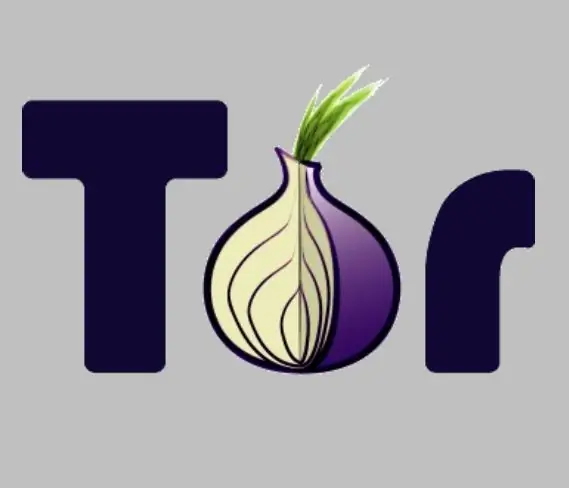
Als je online gaat, laat je overal sporen achter. U kunt chatten met vrienden, websites bekijken of muziek downloaden. Als je in een land woont waar snuffelaars rondneuzen in wat gewone burgers online doen (ike, um, de VS), wil je een manier om die sporen uit te wissen. Als je echter op school zit, is het nog erger. Het maakt niet uit in welk land u zich bevindt, de kans is groot dat uw toegang tot internet net zo wordt afgesnuffeld als elke politiestaat ter wereld. Dus, hoe ontsnappen we uit onze kleine virtuele gevangenissen? In deze Instructable zal ik je vertellen over iets dat Tor (The Onion Router) heet. Ik zal je vertellen hoe het werkt, en dan enkele eenvoudige instructies geven om je webbrowser aan te sluiten. Er wordt niet meer gesnuffeld!
Stap 1: Hoe Tor werkt
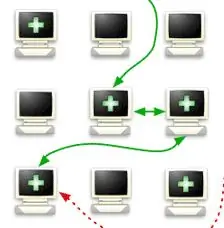
Een "uienrouter" is een internetsite die verzoeken om webpagina's aanneemt en deze doorgeeft aan andere uienrouters en aan andere uienrouters, totdat een van hen uiteindelijk besluit de pagina op te halen en terug te sturen door de lagen van de ui totdat het u bereikt. Het verkeer naar de uienrouters is versleuteld, wat betekent dat de school niet kan zien waar je om vraagt en de lagen van de ui niet weten voor wie ze werken. Er zijn miljoenen knooppunten - het programma is opgezet door het Amerikaanse Office of Naval Research om hun mensen te helpen de censuur in landen als Syrië en China te omzeilen, wat betekent dat het perfect is ontworpen om te werken binnen de grenzen van een gemiddelde Amerikaanse high- school. Tor werkt omdat de school een eindige zwarte lijst heeft van ondeugende adressen die we niet mogen bezoeken, en de adressen van de knooppunten veranderen voortdurend - op geen enkele manier kan de school ze allemaal bijhouden. Er is een completer overzicht hier, maar laten we beginnen met het installeren van Tor.
Stap 2: Installeer Tor
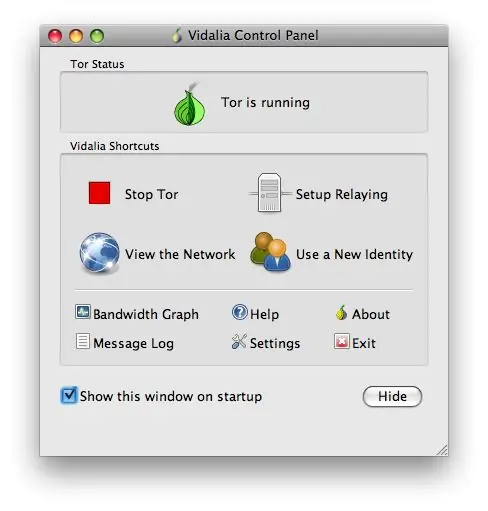
Tor is vrij eenvoudig te installeren. U kunt de meeste standaardinstellingen ongewijzigd laten. Ga eerst naar de downloadpagina om de nieuwste versie van Vidalia te downloaden (die Tor en een paar andere goede privacy-apps bundelt). Zorg dat je de juiste versie voor je besturingssysteem hebt. Volg daarna de instructies om het te installeren. De handleidingen voor "Installeren en configureren" naast elk pakket op die pagina zijn erg handig. Hieronder vindt u een screenshot van de geïnstalleerde Vidalia-app op OS X. Het venster laat zien dat Tor actief is, klaar, bescherm me! Vervolgens moeten we het internetprogramma instellen dat ik het meest gebruik: mijn webbrowser.
Stap 3: Stel uw webbrowser in met Tor
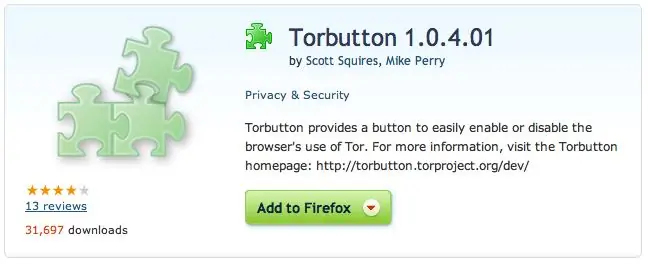
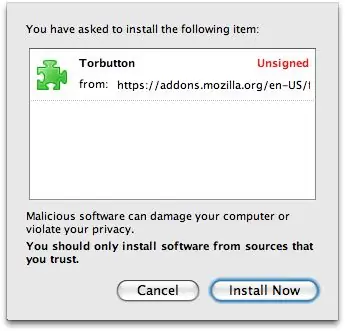
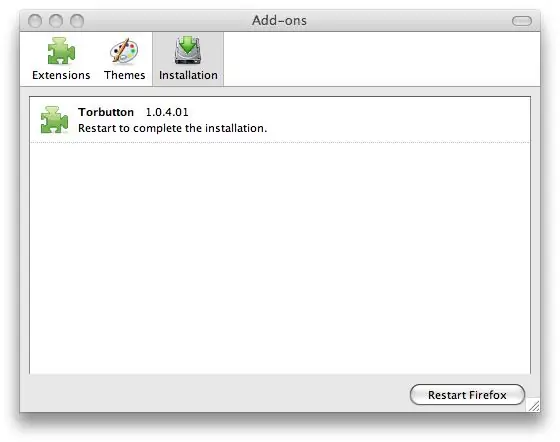
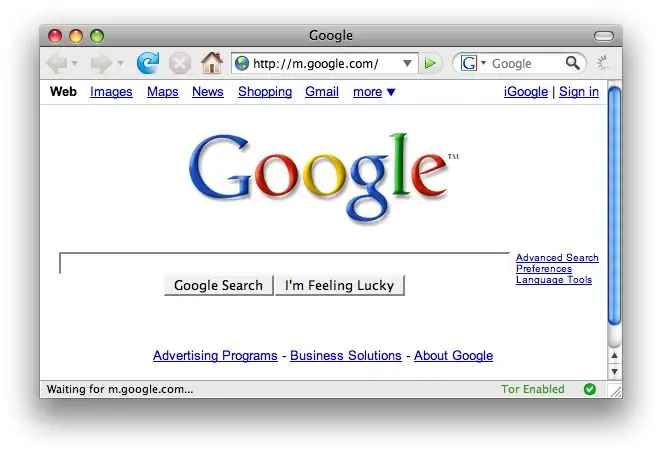
… en als ik 'webbrowser' zeg, bedoel ik 'Firefox'. Want wat zou je nog meer gebruiken? TOR instellen met Firefox is ook heel eenvoudig, omdat er een kant-en-klare add-on voor Firefox is: Torbutton. Ga gewoon naar deze link om de add-on te downloaden, te installeren en Firefox opnieuw te starten om het te laten werken. Als het goed is geïnstalleerd, ziet u rechtsonder in uw browservenster een link met de tekst 'Tor uitgeschakeld'. Klik erop en het zal overschakelen naar "Tor Enabled". Hieronder vindt u een reeks schermafbeeldingen om u te helpen. Als het eenmaal draait, bent u beschermd! Al uw gegevens lopen van computer naar computer en wisselen van pad, waardoor uw locatie wordt verborgen. Webpagina's worden hierdoor iets langzamer geladen, maar als je veilig online wilt gaan, is dat een kleine prijs. Trouwens, als ik zeg dat je beschermd bent, bedoel ik dat je grotendeels beschermd bent. Lees verder; mijn laatste stap gaat over andere dingen die u kunt doen om uw beveiliging nog meer te verbeteren.
Stap 4: Wees nu voorzichtig
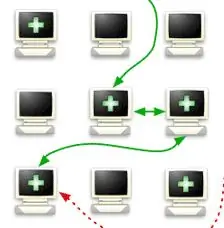
Tor in gebruik hebben zal niet helpen als u een fout maakt. Het eerste wat u moet doen, is onthouden dat u Tor altijd moet inschakelen wanneer u online bent. Misschien wil je ergens een profiel op een site bijhouden (zoals Instructables!) die niemand naar jou kan herleiden. Als u het vergeet en slechts één keer inlogt zonder dat Tor is ingeschakeld, wordt uw echte locatie in de logboeken vastgelegd. Dus wees voorzichtig! Ten tweede kun je beginnen met het torificeren van je andere internet-apps: IM-clients, e-mail, enz. Meer informatie hierover vind je hier op de Tor-wiki. Computerbeveiliging is een constante wapenwedloop. Er zijn slimme mensen over de hele wereld (criminelen, gluurders van de overheid, om nog maar te zwijgen van VOLWASSENEN op je school) die altijd proberen te zien wat je van plan bent of blokkeren waar je heen wilt. Geen enkele beveiliging is perfect, en ze zullen manieren vinden om je verdediging te doorbreken. Veel succes, daarbuiten.
Aanbevolen:
Fit worden: 13 stappen (met afbeeldingen)

Get-Fit: een draagbaar apparaat dat de fitnessactiviteit van een persoon bewaakt en registreert door middel van AI. Het lijdt geen twijfel dat inactiviteit kan leiden tot een aantal gezondheids- en persoonlijke problemen. Constante activiteit kan veel van deze problemen voorkomen. We moeten de voortgang controleren
Wakker worden!!!: 5 stappen

Wake Up !!!: Dit project is om mensen wakker te maken. Er zijn veel mensen die niet wakker konden worden van het alarm, dus dit project is om die mensen te helpen om gemakkelijk en snel wakker te worden. Het project gebruikte servomotor en fotoweerstand toen de lampjes op de fotoweerstand s
Een kleine en goedkope zakcomputer die overal kan worden geprogrammeerd: 5 stappen

Een kleine en goedkope zakcomputer die overal kan worden geprogrammeerd: u kunt CardKB in een zakcomputer veranderen! Complete zakcomputer voor CardKB met behulp van ArduinoBaisc, CardKB, I2C OLED-scherm. Omdat BASIC ArduinoBasic gebruikt (https://github.com/robinhedwards/ArduinoBASIC), ondersteunt het bijna alle normale functies zoals
Ga ermee om Oogbescherming (voor aanpassing van het gezichtsvermogen bij het wakker worden): 35 stappen

Ga ermee om Oogbescherming (voor aanpassing van het gezichtsvermogen bij het ontwaken): Groot probleem: wanneer we uit de slaap ontwaken en onze vriend de kamerverlichting aandoet, worden de meesten van ons onmiddellijk verblind door de lichten omdat onze ogen tijd nodig hebben om zich aan te passen van een donkere omgeving naar een lichte. Wat gaan we doen als we willen oplossen
Een tv repareren die niet kan worden ingeschakeld: 23 stappen

Een tv repareren die niet kan worden ingeschakeld: Moderne flatscreen-tv's hebben een bekend probleem met condensatoren die slecht worden. Als uw lcd- of led-tv niet aangaat of herhaaldelijk klikkende geluiden maakt, is de kans groot dat u honderden dollars kunt besparen door deze eenvoudige reparatie zelf te doen.Ik k
